Αρχεία & Φάκελοι που μπορείτε να διαγράψετε με ασφάλεια στα Windows 11
Μια λίστα τοποθεσιών από τις οποίες μπορείτε να διαγράψετε αρχεία και φακέλους για να ελευθερώσετε χώρο στον σκληρό δίσκο στα Microsoft Windows 11.
Οι υπολογιστές έχουν προχωρήσει πολύ από την εποχή του Pong και του DOS – μπορούν πλέον να κάνουν πολλά από τα ίδια πράγματα που κάνουν και τα τηλέφωνά μας. Με τη σωστή ρύθμιση των υπηρεσιών, που περιλαμβάνει την πραγματοποίηση κλήσεων και την τήρηση αρχείου. Αυτό σημαίνει το ιστορικό κλήσεων – μια λειτουργία που επιτρέπει στις εφαρμογές να βλέπουν με ποιον συνομιλούσατε.
Αν και μπορεί να είναι χρήσιμο να επιτρέπετε σε εφαρμογές όπως η Cortana πρόσβαση σε αυτό, εάν τη χρησιμοποιείτε τακτικά, δεν χρειάζεται να το επιτρέπετε και μπορείτε να το απενεργοποιήσετε αν θέλετε. Για να το κάνετε αυτό, ανοίξτε τις ρυθμίσεις απορρήτου πατώντας το κλειδί των Windows και πληκτρολογώντας "Privacy" και, στη συνέχεια, πατώντας Enter.
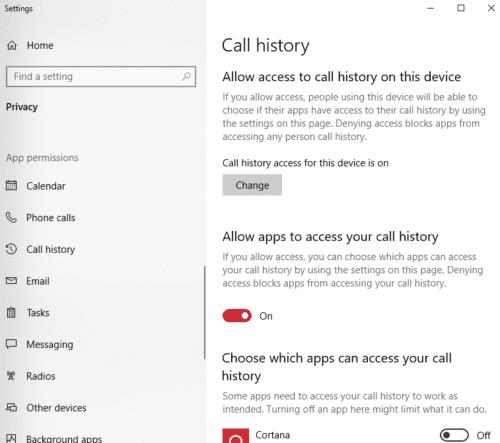
Οι επιλογές
Κάντε κύλιση προς τα κάτω στα αριστερά μέχρι να συναντήσετε μια επιλογή με την ένδειξη Ιστορικό κλήσεων. Κάντε κλικ σε αυτό και θα δείτε τις επιλογές σας. Το πρώτο σάς επιτρέπει να απενεργοποιήσετε την πρόσβαση στο ιστορικό κλήσεων σε ολόκληρο τον υπολογιστή, εάν είστε διαχειριστής. Εάν αυτή η επιλογή είναι απενεργοποιημένη, αυτό σημαίνει ότι δεν θα μπορείτε να επιτρέψετε στις εφαρμογές να έχουν πρόσβαση στο ιστορικό κλήσεων καθόλου, ούτε θα μπορείτε να επιτρέψετε σε άλλους χρήστες στο ίδιο μηχάνημα.
Οι επιλογές που πιθανότατα θα θέλετε είναι κάτω από αυτήν. Πρώτον, υπάρχει ένα που σας επιτρέπει να απενεργοποιήσετε την πρόσβαση στο ιστορικό κλήσεων για όλες τις εφαρμογές και, στη συνέχεια, υπάρχει ένα όπου μπορείτε να ορίσετε περιορισμούς για μεμονωμένες εφαρμογές. Μπορείτε να την ενεργοποιήσετε ή να την απενεργοποιήσετε για κάθε εφαρμογή όπως θέλετε.
Συμβουλή: Είναι σημαντικό να γνωρίζετε ότι αυτό που απενεργοποιείτε εδώ δεν είναι το ίδιο το ιστορικό κλήσεων – οι κλήσεις σας θα εξακολουθούν να καταγράφονται. Το μόνο που κάνετε είναι να εμποδίζετε τις εφαρμογές να «βλέπουν» το εν λόγω ιστορικό κλήσεων και να το χρησιμοποιούν για οποιονδήποτε λόγο.
Μια λίστα τοποθεσιών από τις οποίες μπορείτε να διαγράψετε αρχεία και φακέλους για να ελευθερώσετε χώρο στον σκληρό δίσκο στα Microsoft Windows 11.
Εάν προσπαθείτε να διορθώσετε τον Κωδικό Σφάλματος 0x80860010 στον υπολογιστή σας, βρείτε τις δυνατές λύσεις εδώ.
Ανακαλύψτε τι να κάνετε αν η εφαρμογή Phone Link των Windows δεν λειτουργεί, με μια βήμα προς βήμα λίστα λύσεων για να σας βοηθήσει να ξανασυνδέσετε το τηλέφωνό σας στον υπολογιστή.
Ανακαλύψτε πώς να διορθώσετε τον κωδικό σφάλματος 0x80070070 στα Windows 11, ο οποίος εμφανίζεται συχνά κατά την εγκατάσταση μιας νέας ενημέρωσης των Windows.
Ανακαλύψτε πολλές διορθώσεις για το σφάλμα ενεργοποίησης των Windows 11 αν έχετε προβλήματα με το κλειδί ενεργοποίησης των Windows 11.
Πώς να ενεργοποιήσετε τα Microsoft Windows 11 ώστε να δείχνουν όλα τα κρυφά αρχεία κατά την εξερεύνηση δίσκων και φακέλων. Δοκιμάστε αυτές τις τρεις χρήσιμες μεθόδους.
Ανακαλύψτε αν είναι δυνατόν να ρυθμίσετε μια κατακόρυφη γραμμή εργασίας στα Windows 11 και πώς μπορείτε να προσαρμόσετε τη γραμμή εργασίας στη συσκευή σας Windows 11.
Θέλετε να απενεργοποιήσετε την επιβεβαίωση διαλόγου διαγραφής στα Windows 11; Διαβάστε αυτό το άρθρο που εξηγεί διάφορες μεθόδους.
Ανακαλύψτε πώς να ανιχνεύσετε και να επισκευάσετε κακούς τομείς σε SSD και να επαναφέρετε τη δίσκο σας σε πλήρη λειτουργία.
Αντιμετωπίζετε προβλήματα φόρτωσης ιστοσελίδων ή ανησυχείτε για την ιδιωτικότητα των δεδομένων σας; Μάθετε πώς να αδειάσετε και να επαναφέρετε τη μνήμη cache DNS στα Windows 11 ή σε προηγούμενους υπολογιστές!








